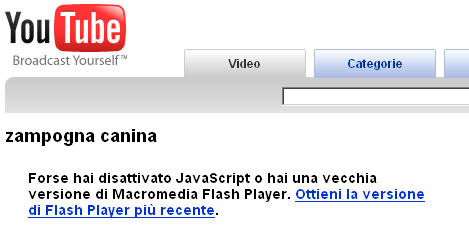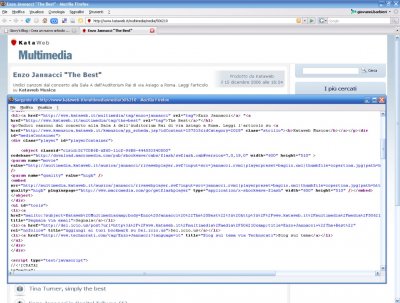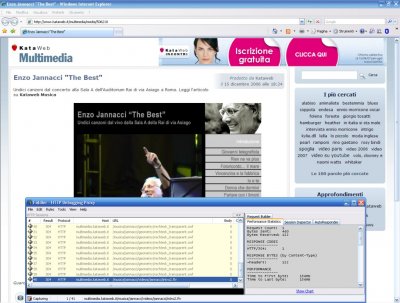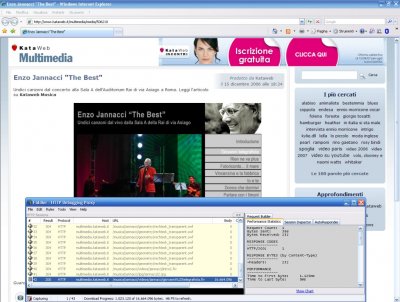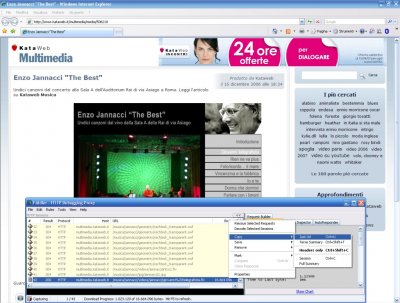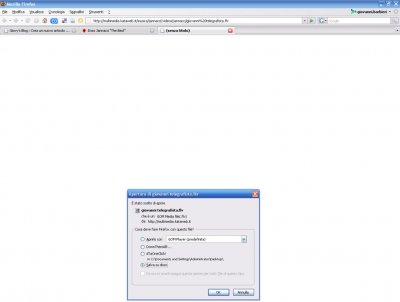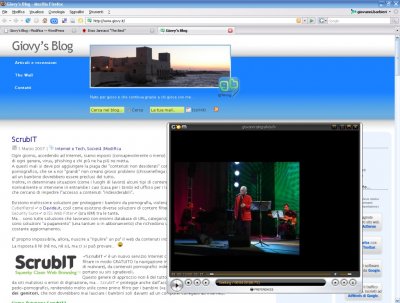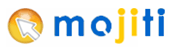Stamattina un amico e collega di lavoro ha chiesto il mio "aiuto" per una cosa che, a prima vista, sembrava davvero banale ma… in realtà c’è da "smanettarci" su un po’ per riuscire nell’intento: salvare lo streaming Flash Video presente in una pagina web.
Per "streaming Flash" si intende quel flusso audio/video visualizzato in appositi player incorporati in pagine web (per capirci: i video di YouTube, Google Video, iFilm ecc.).
Normalmente è sufficiente utilizzare, per la maggior parte dei casi, l’estensione Videodownloader per Mozilla Firefox, che permette appunto il salvataggio di tali stream in formato Flash Video (estensione .flv).
In alternativa si può provare anche con HeyWatch!, ma se il video è più lungo di 10 minuti (o il sito non supportato) non si riuscirà nell’impresa. Come risolvere il problema e riuscire a salvare questi video in Flash? Seguitemi nel tutorial… 😉
Problema: salvare il "The Best" di Enzo Jannacci dal concerto della Sala A dell’Auditorium RAI a Roma, presente online sotto forma di streaming video qui.
Procedura: tentare con Videodownloader e HeyWatch! non ha dato risultati positivi (anche per la struttura particolare della pagina).
Ok… cominciamo l’opera analizzando il codice html della pagina, alla ricerca di eventuali richiami al file Flash Video (.flv).
Clicca sulle immagini per ingrandirle
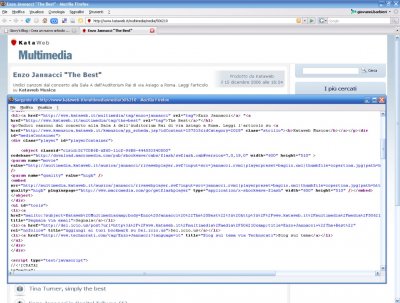
Mmmm… a quanto pare nel codice di "usabile" non c’è niente, a parte il codice per incorporare il flash player ed un paio di richiami a file .xml che però sono del tutto inutili al nostro scopo (baglio.xml e jannacci.rvml).
Ok… dobbiamo essere un po’ più "smart". 😉
Senza scomodare sniffer di rete e librerie varie (per Ethereal sono necessarie le librerie WinPcap), si può scaricare un simpatico programmino gratuito creato da Microsoft e chiamato Fiddler, un HTTP debugging proxy che "ascolta" solo le connessioni http di Internet Explorer (nella versione 2 Alpha ha la capacità di sniffare anche le connessioni sicure HTTPS); il software è piccolo e gratuito, richiede che sia installato il framework .NET 1.1 o superiore), si installa in 10 secondi e non "incasina" il computer in alcun modo. 😉 A titolo di cronaca, io ho utilizzato proprio la versione 2 Alpha (che richiede il framework .NET 2.0 o superiore)
Ok… installato il software, lo lanciamo e digitiamo IN INTERNET EXPLORER l’url da andare a "debuggare" 😉
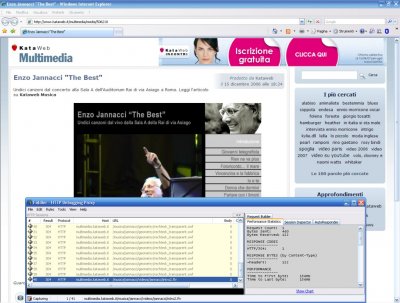
Toh… un file "intro.flv" (evidenziato dalla selezione), sarà mica l’intro che stiamo vedendo? 😀
Proviamo a cliccare sul video della prima canzone "Giovanni telegrafista"…
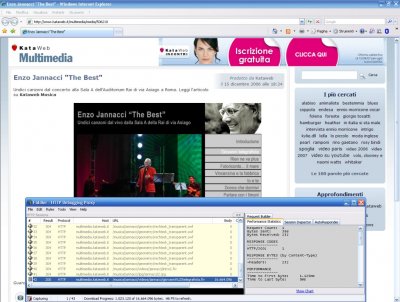
Eh già… mi sa proprio che è il file "nascosto" che stavamo cercando…
Clicchiamo sull’url e dal menù rapido scegliamo Copy -> Just Url…
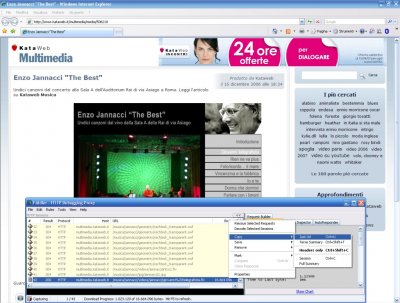
… ed incolliamo l’url così ottenuto in una finestra di Firefox… 😛
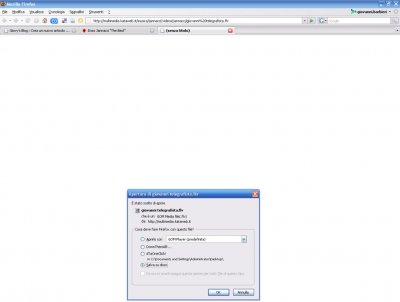
Se non l’avete, scaricate un video player capace di leggere i file .flv (VLC o Gom Player, io ho usato quest’ultimo) e…
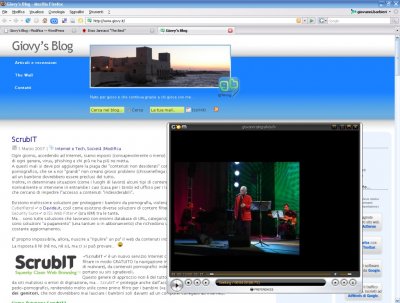
Buona visione… 😉